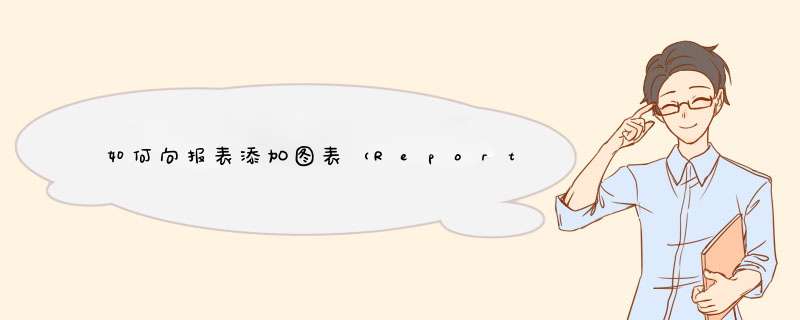
图表(Report Builder 3.0 和 SSRS)。
将图表数据区域添加到报表中的最简单方式是运行新建图表向导。该向导提供柱形图、折线图、饼图、条形图和面积图。对于这些图表类型和其他图表类型,还可以手动添加图表。
将图表数据区域添加到设计图面后,可以将数值数据和非数值数据的报表数据集字段拖到图表的“图表数据”窗格中。单击图表可以显示“图表数据”窗格,并且它具有三个区域(序列组、类别组和值)。
在 Business Intelligence Development Studio 中,您可以在 Report Builder 3.0 和报表设计器中创建和修改报表定义 (.rdl)。每个创作环境提供了不同的方式来创建、打开和保存报表和相关项。
关键步骤:1. 在Visual Studio 2008中,创建报表服务器项目,创建一个报表(.rdl)文件。
2. 在Report Data中,创建并配置数据源Data Source,这里,连接SQL Server本地业务数据库。
SSRS 2k8支持的常用数据源,包括:
- Microsoft SQL Server,SQL Server Analysis Services
- Oracle,SAP NetWeaver BI,Hyperion Essbase,Teradata
- Report Server Model,XML,OLE DB, ODBC
3. 创建并配置数据集DataSet
创建DataSet1,定义报表查询语句检索出(类别,产品,销售额,日期,年份)的产品销售明细信息(先忽略where条件)。
4. 设计报表布局,配置数据绑定、分组等。
产品销售数据集配置后(步骤三),在Design页面,添加数据表,设置报表标题,将产品Product,销售额Amount绑定到对应报表位置,并对产品Product字段设置分组。完成后,切换Preview页面预览按产品汇总的销售情况。
5.按类别交互
1)设计检索类别基本信息的数据集Category(类别编号CategoryID,类别Category)
2) 创建并配置参数Parameter @Category,数据集选择Category数据集,显示字段选Category,值字段选CategoryID
3)再配置DataSet1(步骤三所设),对数据集添加动态参数,并赋值(5.2所设参数),添加where条件
where a.CategoryID = @Category
4)在SSRS中,预览。选择类别,呈现该类产品销售汇总。
6.报表发布
因为SSRS安装、部署在本地,输入http://localhost/Reports进入SSRS主页面。(纠结的小问题,目前,Laptop升级到win 7,需要以管理员权限打开IE),将这个报表(.rdl)文件上传至SSRS服务器即可
7.在VS中进一步开发CS或BS结构的SSRS报表,可以使用ReportViewer,具体应用(略)。
欢迎分享,转载请注明来源:内存溢出

 微信扫一扫
微信扫一扫
 支付宝扫一扫
支付宝扫一扫
评论列表(0条)